Linux命令篇 linux命令大全简洁明了 linux学习笔记
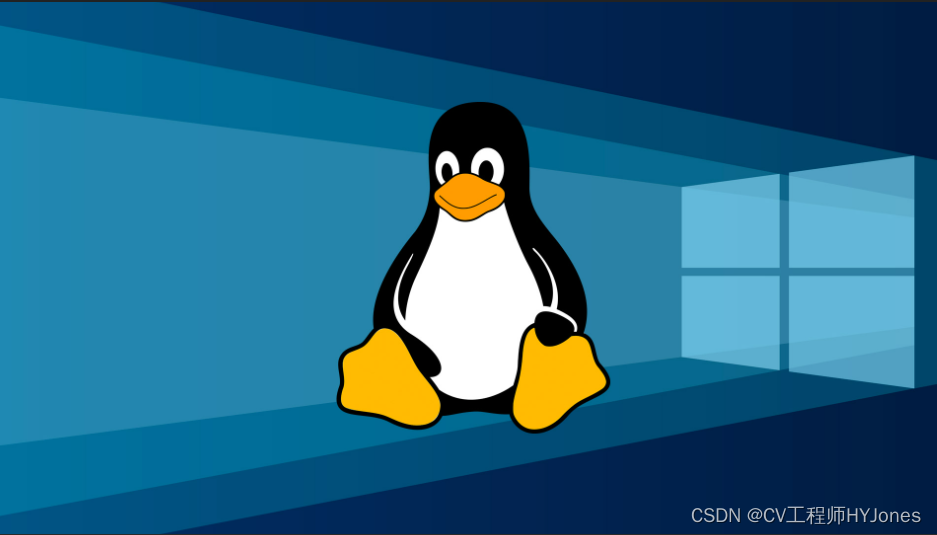
Linux 命令大全
文章目录
- Linux 命令大全
- 一、 常用的基础命令
- 二、Linux组的概念和相应指令
- 三、crond和at任务调度的使用
- 四、磁盘
- 五、NAT网络配置
- 六、进程
- 七、文件安装和卸载
- 八、日志管理
一、 常用的基础命令
查看目录:
01. ls (list) 查看当前文件夹下的内容
02. pwd (print work directory) 查看当前所在文件夹
切换目录:
03. cd [目录名] (change directory) 切换文件夹
创建和删除:
04. touch [文件名] (touch) 如果文件不存在则新建文件
05. Mkdir [目录名] (make directory) 创建目录
06. rm [文件名] (remove) 删除指定文件
拷贝和移动文件:
07. cp
08. mv
查看文件内容:
09. cat
10. more
11. grep
其他:
12. clear 清屏
13. echo
14. 重定向 > 和 >>
15. 管道 |
小技巧
Ctrl + shift + = 放大终端窗口的字体显示
Ctrl + - 缩小终端窗口的字体显示
终端命令格式
Command [-options] [parameter] ([ ]代表可选)
说明:
· command :命令名,相应功能的英文单词或者缩写
· [-options] :选项,可用来对命令进行控制,也可以省略
· [parameter] :参数,可以是零个,也可以是多个
1.1 ls的常用选项
参数:
-a 显示指定目录下的所有子目录与文件,包括隐藏文件
-l 以列表的方式显示文件的详细信息
-h 配合-l使用
通配符:
* 代表任意个数的字符
?代表任意一个字符
[ ] 表示可以匹配字符组中的任意一个
[abc] 匹配a、b、c中的任意一个
[a-f] 匹配从a到f范围内的任意一个字符
02.目录切换操作
2.1 cd
cd 切换到当前用户的主目录(/home/用户目录)
cd ~ 切换到当前用户的主目录(/home/用户目录)
cd . 保持在当前目录不变
cd .. 切换到上级目录
cd – 在最近两次工作的目录之间切换
03.创建和删除操作
3.1 touch
创建文件或修改文件日期
·| 如果文件不存在,则可以创建文件
·| 如果文件已经存在,则可以修改文件的末次修改日期
3.2 mkdir
创建一个新的目录
参数:-p 可以速归创建目录(同一根目录内创建多个目录)
| 新建目录的名称 不能与当前目录中 已有的目录或文件 同名
3.3 rm
· 删除文件或目录
| 使用rm命令必须谨慎,因为文件删除后不能恢复
**参数:**
-f 强制删除,忽略不存在的文件
-r 速归地删除目录下的内容,删除文件夹时必须加此参数
4.0 移动和拷贝文件
4.1 tree
tree [目录] 以树状图的形式列出文件目录结构
4.2 cp(copy)
cp 源文件 目标文件 复制文件或目录
选项:
-i 覆盖文件前提示
-r 若给出的源文件是目录文件,则cp
将递归复制该目录下的所有子目录和文件,目标文件必须为一个目录名
4.3 mv(move)
mv 源文件 目标文件 可以用来移动 文件或目录,也可以给文件或目录重命名
选项:-i 覆盖文件前提示
5.0 目录文件类
5.1 cat
cat (concatenate) 查看文件内容、创建文件、文件合并、追加文件内容等
该命令会显示文件所有内容,适合内容较少的文本文件
选项
-b 对非空输出行编号
-n 对所有输出行编号
结尾带 | more 可以进行管道命令more,与cat内内容进行交互
5.2 more
more 用于分屏显示文件内容,每次只显示一页内容
适用于内容较多的文件
适用于more命令的操作
5.3 less
less指令用于分屏查看文件内容,其功能与more类似但是更加强大。对于显示大型文件具有更高效率。
基本语法: less 要查看的文件
快捷键:
5.4 echo
Echo输出内容到控制台
基本语法: echo [选项] [输出内容]
5.5 head
head用于显示文件开头部分内容,默认情况下head指令显示文件前10行内容
基本语法:
head 文件
head -n 5 文件 (查看文件开头的前5行内容)
5.6 tail
tail用于输出文件中尾部的内容,默认情况下tail指令显示文件的后10行内容
基本语法:
tail 文件
tail -n 5 文件 (查看文件尾5行的内容)
tail -f 文件 (实时追踪该文档的所有更新)
5.7 >指令和 >>指令
>为输出重定向(会全部原文件进行覆盖) >>为追加(不会覆盖)
基本语法:
ls -lh >文件 (列表的内容覆盖写入文件中,文件不存在则自动创建。同样用于tree指令)
ls -al >>文件 (列表的内容追加到文件的末尾)
cat 文件1 > 文件2 (将文件1的内容覆盖到文件2)
echo “内容”>> 文件
5.8 ln
ln 创建软链接(类似win系统下的快捷方式)
基本语法:
ln -s [原文件或目录] [软链接名] (如: ln -s /root /home/myroot 给root文件夹创建/home目录下名为myroot的软链接)
当时用pwd指令查看目录时,仍显示软链接所在目录
5.9 history
查看已经执行过的历史命令,也可以执行历史指令
基本语法:
history 10 (显示最近使用过的10条指令)
!5 (执行历史序号为5的指令)
6.0 运行级别
0:关机
1:单用户状态
2:多用户状态无网络服务
3:多用户状态有网络服务
4:系统未使用,保留给用户
5:图形界面,即桌面
6:系统重启
基本语法:
Init [0 1 2 3 4 5 6] 以init来切换运行级别
systemctl get-default 显示默认运行级别
systemctl set-default TARGET.target 设置默认运行级别
如:systemctl set-default multi-user.target 设置默认运行级别为3
systemctl set-default graphical.target 设置默认运行级别为5
7.0 关机、重启
基本语法:
shutdown -h now 立刻关机
shutdown -h 1 1分钟后关机
Shutdown -r now 立刻重启
halt 关机
reboot 重启
sync 把内存的数据同步到磁盘
关机和重启的指令会在关机前自动执行一次 sync 命令
8.0 用户登录和注销
使用su - root 可以切换为root用户
logout 登出或返回上一级用户(在图形运行级别下无效)
9.0 时间日期
9.1 显示日期
date 显示当前时间
date +%Y 显示当前年份
date +%m 显示当前月份
date +%d 显示当前天
date “+%Y-%m-%d %H:%M%S” 显示年月日时分秒
cal 查看日历(当月)
cal 2021 查看全年日历
可以自由组合来显示想要的内容
9.2 设置日期
date -s 字符串时间 (date -s “2020-11-03 20:02:10”)
10.0 搜索查找类
10.1 find
find指令将从指定目录向下递归地遍历其各子目录,讲满足条件的文件或目录显示在终端
**基本语法:**
find [搜索范围] [选项]
(-size +n大于 -n小于 n等于 单位:k M G 区分大小写)
如:find /home -name hello.txt 查找/home目录下的hello.txt文件
find /opt -user hercynians 查找/opt目录下,用户为hercynians的文件
find / -size +200M 查找根目录下(整个系统)大于200M的文件
10.2 locate
locate可以快速定位文件路径,利用实现建立的系统中所有文件名称以及路径的locate数据库实现快速定位。为了保证查询结果的准确度,管理员需定期更新locate时刻
基本语法:
yum -y install mlocate (安装mlocate)
updatedb (创建、更新locate数据库)
locate 文件
10.3 which
查看某个指令在哪个目录下
基本语法:
which 指令 (如which ls)
10.4 grep
grep 允许对文件进行横式查找,横式即正则表达式
基本语法:
grep [选项] 查找内容 源文件
如: cat /home/hello.txt | grep -n “yes”
或 grep-n “yes” /home/hello.txt 查找hello.txt内的yes并显示行号(高版本不需要引号)
· 常用的两种模式查找
11.0 压缩和解压
11.1 gzip和gunzip
gzip用于压缩文件,gunzip用于解压文件
基本语法:
gzip 文件 (压缩文件,且格式为.gz)
gunzip 文件 (解压文件)
11.2 zip和unzip(apt install zip下载zip命令)
zip用于压缩,unzip用于解压
基本语法:
zip [选项] xxx.zip 将压缩的内容(将文件或目录压缩为...)
-r 递归压缩,可压缩整个目录
unzip [选项] xxx.zip (解压文件)
-d <目录> 将文件解压至指定目录
11.3 tar
tar为打包指令,打包后的文件为xxx.tar.gz格式
基本语法:
tar [选项] xxx.tar.gz 需要打包的文件
如:1、将/home/pig.txt和/home/cat.txt 压缩为pc.tar.gz
tar -zcvf pc.tar.gz /home/pig.txt /home/cat.txt
2、将/home/myhome.tar.gz 解压搭配/opt/tmp2目录下
tar -zxvf /home/myhome.tar.gz -C /opt/tmp2 (-C为解压到指定目录)
二、Linux组的概念和相应指令
1.0 组的概念
Linux操作系统中,每个用户都必须存在一个组之中,每个文件都有对应的所有者、所在组和其他组的概念。文件所在组的用户都对该文件有相应的权限,其他组的用户也对该文件有相应的权限。
文件刚创建时与创建者属于同一组
1.1 所有者
修改文件所有者
chown 新所有者 文件名 (改变所有者)
chown 新所有者 新组 文件 (改变所有者和所在组)
-R 可以递归更改
如 chown -R tom group1 abb
1.2 所在组
组的创建
1创建组
groupadd 组名
2创建一个新用户并将其放入某组内
useradd -g 组名 用户名
3修改文件所在组
chgrp 组名 文件名
chgrp -R group2 /home/test
所在组
修改所在组
usermod -g 新组名 用户名
改变用户登录初始目录
usermod -d 目录名 用户名 (注意:用户需要有进入该目录的权限)
2.0 权限
2.1 文件权限查看与介绍
ls -l显示的内容如下
-rwxrw-r-- 1 root group1 1213 Feb 2 09:39 abc
第一列(0-9位字符)
1、第0位确定文件类型(d、l、-、c、b)
l为链接,类似快捷方式 (link)
d为目录 (directory)
c是字符设备文件,如鼠标键盘等 (character device)
b是块设备,比如硬盘 (block device)
- 是普通文件
2、1-3位确定文件所有者拥有该文件的权限——user
3、4-6位代表所属组(同用户组)拥有该文件的权限——group
4、7-9位代表其他组对该文件拥有的权限——other
rwx作用于文件
[r]代表可读(read):可以读取,查看
[w]代表可写(write):可以编辑,但不一定可删除,删除前提是对该目录有w权限
[x]代表可执行(execute):可以被执行
rwx作用于目录
[r]代表可读(read):可以读取并使用ls指令查看
[w]代表可写(write):可以对该目录和目录内进行 创建、重命名、删除文件
[x]代表可执行(execute):可以进入该目录
其他说明
1 文件:硬链接数 目录:子目录数
root 用户(所有者)
group1 文件所在组
1213 文件大小
Feb 2 09:39 最后修改日期
abc 文件或目录名
2.2 权限修改
chmod
第一种方式: + - =修改权限
u:所有者 g:所在组 o:其他人 a:所有人
chmod u=rwx,g=rx,o=x 文件或目录 (指定权限)
chmod o+w 文件或目录 (增加权限)
chmod a-x 文件或目录 (删除权限)
加和减可以在同一条指令内完成
第二种方式:通过数字修改
r=4 w=2 x=1 rwx则为7
chmod u=rwx,g=rx,0=x 文件或目录 就相当于
chmod 751 文件或目录
三、crond和at任务调度的使用
1.0 crond任务调度
任务调度是系统在某时间执行的特定命令或程序
分类:1、系统工作,有必要周而复始的执行的工作,如病毒扫描
2、个别用户工作,个别用户希望执行某些程序,如对Mysql数据库的备份
基本语法:
crontab [选项]
service crond restart 重启任务调度
常用选项
前5个占位符(五个”*”):
crond时间规则:
案例:
2.0 at任务调度
基本介绍:
at命令是一次性定时计划任务,其守护进程atd会在后台执行,检查任务队列来进行。
通常,atd每60秒检查一次任务队列,有作业时,会检查作业运行时间,如果运行时间与当前时间匹配,则运行此次作业。
在执行at命令时,要保证atd进程处于启动状态,可以使用相关指令来查看
(如: ps -ef | grep atd)
基本语法:
at [选项] [时间]
ctrl + d 结束at命令的输入
atq 查看系统中有没有执行的工作任务
atrm 任务编号 (删除已经设定的任务)
at时间规则:
如在两天后的下午5点执行/bin/ls /home指令
at 5pm + 2 days
at> /bin/ls /home
两次ctrl + d 退出
四、磁盘
1.0 磁盘分区机制
查看当前磁盘分区情况:
lsblk 或 lsblk -f
1.1 添加磁盘分区
添加磁盘分区步骤:
1、添加新硬盘并重启系统
2、fdisk /dev/sdb(新磁盘名)
3、开始对sdb分区
m 显示命令列表
p 显示磁盘分区
n 新增分区
d 删除分区
w 写入并退出
4、开始分区后输入n,新增分区,然后选择p,分区类型为主分区。两次回车默认剩余全部空间。最后输入w写入并退出。若不保存则输入q。按m可以显示命令列表
格式化分区
mkfs -t ext4 /dev/sdb1 (ext4为分区类型,sdb1为分区)
挂载和卸载指令
mount 设备名称 挂载点 (如 mount /dev/sdb1 /home/newdisk)
unmount 设备名称 挂载点(设备名称可以省略,如unmount /home/newdisk)
注意:用命令行设置的挂载关系,会在系统重启后失效
永久挂载
vim /etc/fstab后,在对应位置修改信息
添加完成后,执行mount -a即刻生效,或者重启后生效
1.2 磁盘情况查询
查询整体系统
df -h
查询指定磁盘
du -h <目录>
-s 指定目录占用大小汇总
-h 显示计量单位
-a 显示文件
-c 列出明细的同时,增加汇总值
--max-depth=1 子目录深度
实用指令
1、统计/opt文件夹下的一般文件个数
ls -l /opt | grep “^-” | wc -l
2、统计/opt文件夹下的目录个数
ls -l /opt | grep “^d” | wc -l
3、统计/opt文件夹下的文件个数,包含子文件下的
ls -lR /opt | grep “^d” | wc -l
五、NAT网络配置
1.0 NAT原理简介
NAT(Network Address Translation)为网络转换,主要用于转换公网和私网的ip地址
1.1 查看网络配置
Linux系统下使用ifconfig (windows为ipconfig)
ping + 网址 (可以测试与该网址之间的连接状况)
1.2 配置网络环境
编辑 vi /etc/sysconfig/network-scripts/ifcfg-ens33(此处为设备名,不唯一)
将ip地址配置为静态
1、找到BOOTPROTO=”dhcp” 将dhcp改为static (将自动分配改为静态分配)
2、加入以下内容(网段自行编辑):
IPADDR=192.168.200.130 (ip地址)
GATEWAY=192.168.200.2 (网关)
DNS1=192.168.200.2 (域名解析器)
3、在虚拟机的“编辑”一栏中,同样将ip地址进行对应
重启网络服务指令:
service network restart
1.3 主机名和host映射
修改主机名:
指令hostname 查看主机名
vim /etc/hostname 可修改主机名,修改后需要重启系统
添加host映射
hosts是一个文本文件,用来记录ip和主机名之间的映射关系
/etc/hosts 中加入192.168.200.1 ThinkMac-PC (即ip地址和主机名)
修改完成后即可通过主机名而非Ip进行连接
DNS(Domain Name System)
DNS为域名系统,是互联网上作为域名和ip地址相互映射的分布式数据库
六、进程
1.0 进程基本介绍
Linux系统中,每个执行的程序都叫做一个进程,每个进程都分配一个ID号(pid,进程号)
进程分为前台和后台,前台可以直接进行交互,而后台一般会常驻系统中直到关机。
1.1 显示系统执行的进程
ps 指令用于查看系统中运行的进程和其状态
常用选项
各参数基本解释
1.2 终止进程
基本语法
kill [选项] 进程号
killall 进程名称
常用选项:
-9 表示立刻强制进程停止运行
如:
1、踢掉某个非法登录用户
用ps -aux | grep sshd查询用户进程号,然后kill 进程号。(sshd为远程登录服务)
2、终止sshd服务,随后在适当时间重启
用ps -aux | grep sshd查询找到/usr/sbin/sshd 的进程,然后kill 进程号
以/bin/systemctl start sshd.service 启动sshd服务
3、强制关闭一个终端
ps -aux | grep bash 来根据时间判断终端打开的顺序
kill -9 进程号,来关闭终端
1.3 查看进程树
pstree 指令来查看进程树
常用选项
-p 显示进程的pid
-u 显示进程的所属用户
2.0 服务管理
服务(service)本质就是进程,但是运行在后台,通常会监听某个端口,等待其他程序的请求(如Mysql客户端连接时通过3306端口对mysqld服务发起请求,xshell客户端通过22端口对sshd服务发起请求)也称之为守护进程。
2.1 service命令
基本语法
service 服务名 [ start | stop | restart | reload | status ]
注意:在CentOS 7.0以后的系统中,很多服务不是用service而是用systemctl
可以通过service管理的服务通过/etc/init.d查看
查看服务
1、setup,会进入编辑模式,带有[*]的服务是开机自启动服务,光标放到*上输入空格则可取消自启动
(找不到命令则yum install setuptool)
2、进入/etc/init.d 查看可用service控制的服务
2.2 chkconfig命令
开机流程:
给服务的各个级别设置自启动/关闭
chkconfig --list 可查看chkconfig命令管理的服务
chkconfig --level 5 服务名 on/off (在运行级别5时管理某一服务的开或关)
注意:需要在重启后生效
(在CentOS 7.0以后的版本中,很多服务通过systemctl管理)
2.3 systemctl 命令
基本语法
systemctl [ start | stop | restart | status ] 服务名
systemctl命令管理的服务可在/usr/lib/system/system 中查看
设置服务的自启动状态
systemctl list-unit-files 可以查看服务的自启动状态
systemctl enable 服务名 (设置服务开机启动)
systemctl disable 服务名 (关闭服务开机启动)
systemctl is-enabled 服务名 (查询某个服务是否自启动)
2.4 firewall 命令
打开或关闭指定窗口
firewall-cmd --permanent --add-port=端口号/协议 (打开端口)
firewall-cmd --permanent --remove-port=端口号/协议 (关闭端口)
firewall-cmd --reload (重新载入,需要重新载入才能使防火墙的相关修改生效)
firewall-cmd --query-port=端口/协议 (查询端口是否开放)
3.0 动态监控进程
通过top命令来动态监控进程,top命令与ps命令很相似,都用来显示正在执行的进程。top与ps不同之处在于top在执行一段时间后可以更新正在运行的程序。
3.1 top命令
基本语法
top [选项]
操作交互(注意大小写)
输入u,再输入用户名,可以查看相应用户的进程
输入k,在输入进程号,可以关闭相应进程
https://www.cnblogs.com/wj78080458/p/10584540.html top显示进程信息
https://blog.csdn.net/yjclsx/article/details/81508455 top命令参数详解
参数基本解释
第1行:top - 05:43:27 up 4:52, 2 users, load average: 0.58, 0.41, 0.30
第1行是任务队列信息,其参数如下:
load average: 如果这个数除以逻辑CPU的数量,结果高于5的时候就表明系统在超负荷运转了。
第2行:Tasks: 159 total, 1 running, 158 sleeping, 0 stopped, 0 zombie
第3行:%Cpu(s): 37.0 us, 3.7 sy, 0.0 ni, 59.3 id, 0.0 wa, 0.0 hi, 0.0 si, 0.0 st
第2、3行为进程和CPU的信息
当有多个CPU时,这些内容可能会超过两行,其参数如下:
第4行:KiB Mem: 1530752 total, 1481968 used, 48784 free, 70988 buffers
第5行:KiB Swap: 3905532 total, 267544 used, 3637988 free. 617312 cached Mem
第4、5行为内存信息
其参数如下:
进程信息:
4.0 监控网络状态
使用netstat来监控网络状态。ping 地址 来检测连接状况
基本语法:
netstat [选项]
常用选项:
-an 按一定顺序排列输出
-p 显示哪个进程正在调用
七、文件安装和卸载
1.1 rpm命令
rpm(RedHat Package Manager)用于互联网下载包的打包以及安装,它在某些Linux发行版中生成具有.RPM扩展名的文件.
常用命令
rpm -qa | grep xx 查询已安装的rpm列表
rpm -q 软件包名 (查询软件包是否安装)
rpm -qi 软件包名 (查询软件包信息)
rpm -ql 软件包名 (查询软件包中包含的文件)
rpm -qf 文件全路径名 (查询文件所属的软件包)
rpm -e 软件包名 (erase卸载软件包,增加参数—nodeps可以强制删除)
rpm -ivh 软件包全路径名 (安装rpm包,install安装 verbose提示 hash进度条)
rpm包名基本格式
1.2 yum命令
yum是shell前端软件包管理器,基于rpm包管理,能够从指定的服务器自动下载rpm包并安装,可以自动处理依赖关系,并且一次性安装所有依赖的软件包。
常用命令
yum list 查询yum(服务器是否有需要安装的软件)
yum install 软件名 (下载安装)
JDK安装
八、日志管理
4.0 系统常用日志
/var/log是绝大多数系统日志文件保存目录
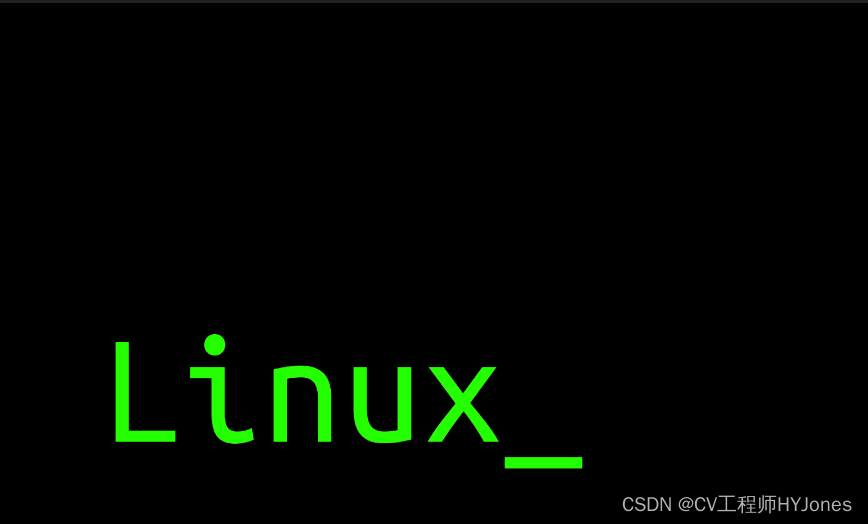
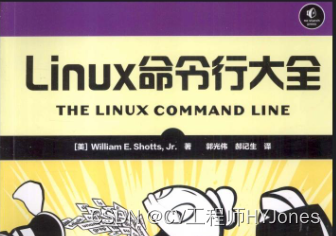
赶紧学起来,一天不学习浑身难受。,,,
点赞收藏,备用学习哦

























 705
705











 被折叠的 条评论
为什么被折叠?
被折叠的 条评论
为什么被折叠?










